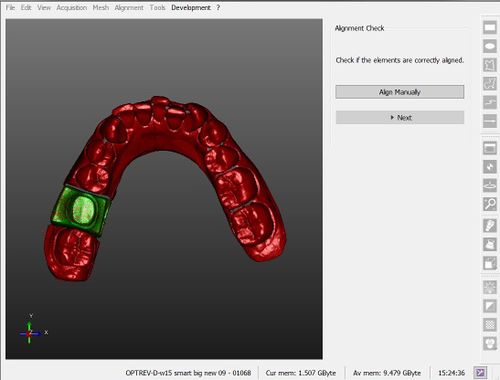Difference between revisions of "Wiz Align/it"
(Created page with "Il sistema di allineamenti automatici a volte può calcolare in maniera errata la posizione dell'oggetto.<br /> Per questa ragione, dopo ogni allimento di monconi e articolazi...") |
|||
| (3 intermediate revisions by 2 users not shown) | |||
| Line 13: | Line 13: | ||
Per questa ragione, dopo ogni allimento di monconi e articolazione, vi sarà un passo di '''Controllo D'Allineamento''' che permette di: | Per questa ragione, dopo ogni allimento di monconi e articolazione, vi sarà un passo di '''Controllo D'Allineamento''' che permette di: | ||
| − | # | + | # Cliccare '''Avanti''' per confermare il posizionamento e continuare con il Wizard |
| − | # | + | # Cliccare '''Allineamento Manuale''' per entrare in modalità [[Man_Align#Manual_Alignment|Allineamento Manuale]] e correggere la posizione. |
{{Screenshot|Dental_2_5_wizAlignCheck.jpg}} | {{Screenshot|Dental_2_5_wizAlignCheck.jpg}} | ||
{{Navigation|Wiz_BaseCutAndAutoCleaning|Wiz_ManualCut}} | {{Navigation|Wiz_BaseCutAndAutoCleaning|Wiz_ManualCut}} | ||
Latest revision as of 13:23, 22 June 2016
Allineamenti
Dopo ogni acquisizione, il Wizard allineerà automaticamente il nuovo oggetto al resto del progetto.
Se un oggetto non può essere allineato automaticamente, il software lancierà la modalità Allineamento Manuale.
Controllo di Posizione
Il sistema di allineamenti automatici a volte può calcolare in maniera errata la posizione dell'oggetto.
Per questa ragione, dopo ogni allimento di monconi e articolazione, vi sarà un passo di Controllo D'Allineamento che permette di:
- Cliccare Avanti per confermare il posizionamento e continuare con il Wizard
- Cliccare Allineamento Manuale per entrare in modalità Allineamento Manuale e correggere la posizione.